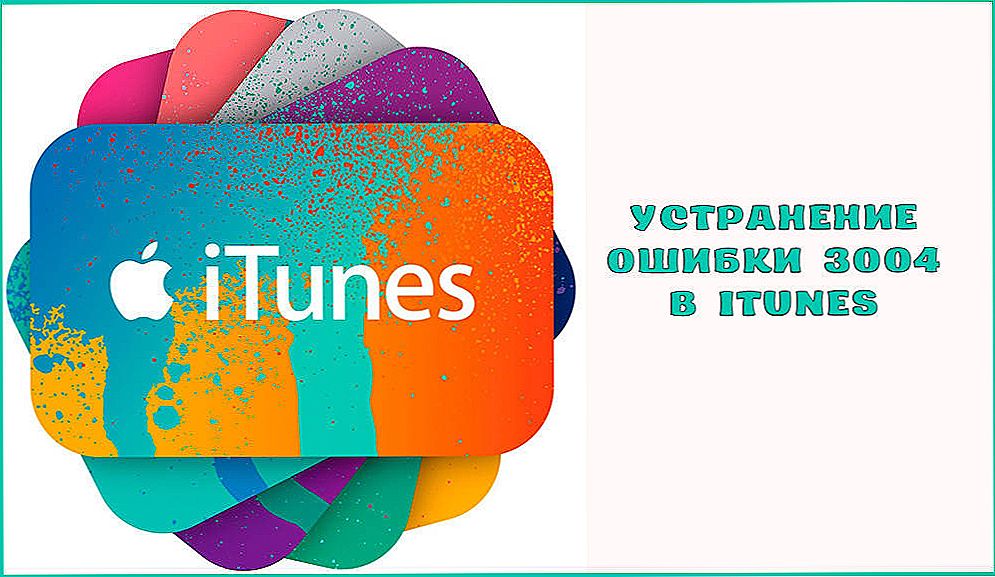Vlastníci zariadení Apple príležitostne narážajú na problémy pri práci s iTunes. Chyby v aplikácii môžu znamenať rôzne problémy súvisiace so softvérom alebo chyby hardvéru. Často sa objavujú správy o zlyhaní s jedinečným kódom, čo znamená, že nemožno pokračovať v implementácii procesu v Aytyuns, keď sa inovácia iOS obnoví. Postup môže pokračovať len vtedy, ak je problém vyriešený. Mnoho problémov sa vyriešilo jednoducho a používateľ bude môcť vykonať všetky potrebné kroky na opravu chyby, avšak v niektorých prípadoch je potrebná hardvérová liečba a nemôžete to robiť bez odbornej pomoci.

Chyba riešenia 11 v službe iTunes.
Zlyhanie programu iTunes pod kódom 11 môže byť softvér a hovoriť o nedostatku potrebných súborov na prevzatie iOS, napríklad o nedostatku BBFW pre modem, ktorý je niekedy typický pre vlastný firmware. V iných prípadoch chyba 11 súvisí s poruchami zariadenia. Je možné zistiť, čo spôsobilo problém, až po diagnostike v službe alebo pri pokuse opraviť chybu pomocou softvérových metód.Niekedy dokonca štandardné opatrenia môžu vyriešiť problém v priebehu niekoľkých minút a pomôcť vyhnúť sa prevádzke, ako aj nákladným opravám.
obsah
- 1 Spôsoby, ako opraviť chybu 11 v iTunes
- 1.1 Metóda 1: Reštartujte zariadenia
- 1.2 Metóda 2. Aktualizujte službu iTunes
- 1.3 Metóda 3: Vymeňte kábel USB a použite iný port
- 1.4 Metóda 4. Odstránenie vírusu
- 1.5 Metóda 5: Preinštalujte službu iTunes
- 1.6 Metóda 6: Opravte databázu registry
- 1.7 Metóda 7. Režim DFU
- 1.8 Metóda 8. Použitie iného firmvéru
Spôsoby, ako opraviť chybu 11 v iTunes
Mnohé faktory môžu vyvolať výskyt správy s kódom chyby 11, ako je napríklad poškodenie alebo odstránenie súborov iným softvérom, vrátane škodlivých, účinok vírusov, nesprávna inštalácia programu a iné dôvody, ktoré musí používateľ zistiť v priebehu riešenia problémov. Pravdepodobnosť porúch hardvéru nie je taká vysoká, ak iPhone nebol vynechaný a nebol vystavený inému mechanickému poškodeniu, potom bude možné vyriešiť niektorý zo spôsobov riešenia problému pomocou softvérových metód. V žiadnom prípade neubližuje najprv skúšanie jednoduchých metód, ktoré sa môžu zbaviť chyby 11, ak sa nespustia z vážnych dôvodov, pretože sa môžete v boji proti problému zbaviť "malého krvného obehu".
Metóda 1.Reštartujte zariadenia
Niekedy sa v dôsledku bežného zlyhania systému objavujú chyby programu iTunes, takže prvá vec, ktorú musíte urobiť, je reštartovať interaktívne zariadenia - počítač v štandardnom režime a iPhone násilne. Potom môžete postupovať v Aytüns. V niektorých prípadoch stačí tieto jednoduché kroky odstrániť problém.

Metóda 2. Aktualizujte službu iTunes
Vývojári programu pravidelne vydávajú aktualizácie, ktoré umožňujú zbaviť sa chýb a prispôsobovať aplikáciu novým verziám iOS a zabezpečiť lepšiu interakciu so zariadením. Z tohto dôvodu by ignorovanie inštalácie novších variácií iTunes nemalo byť. Ak sa vyskytne nejaká chyba vrátane kódu 11, musíte skontrolovať dostupné aktualizácie a nainštalovať najnovšiu verziu. Okrem toho môžete aktualizovať súčasti operačného systému Windows a tiež obnoviť systém a vrátiť ho späť do minulosti, keď ešte neboli narušené chyby.
Metóda 3: Vymeňte kábel USB a použite iný port
Chybný alebo neoriginálny kábel je častým podozrením pri vyvolávaní chýb v Aytyuns. Musíte použiť kábel USB dodávaný so zariadením, ale tiežnemala by mať žiadne chyby, pretože aj najmenšie poškodenie nemusí najlepšie ovplyvniť procesy aktualizácie alebo obnovy. Avšak dokonca aj vtedy, ak je kábel schopný perfektne nabíjať smartphone, neznamená to jeho integritu.
Chyba 11 môže byť tiež spojená s poruchou portu alebo s konfliktom s použitým konektorom. Situáciu môžete opraviť priamym pripojením k inému portu USB.Pre PC je žiaduce použiť vstavanú základnú dosku, pre notebook nie je žiadny rozdiel, s výnimkou 3,0 (je označený modrou farbou).

Metóda 4. Odstránenie vírusu
Vírusy sú často zodpovedné za nesprávnu funkčnosť aplikácií a celého systému, takže keď sa vyskytne chyba 11, musíte počítač skontrolovať kvôli škodlivému softvéru pomocou nainštalovaného antivírusu alebo špeciálneho liečebného nástroja (jeden z účinných je Dr.Web CureIt) a zbaviť sa existujúcich škodcov. Po vykonaní odstránenia vírusov budete musieť reštartovať počítač a potom reštartovať službu iTunes a pokúsiť sa obnoviť manipuláciu s aktualizáciou alebo blikajúc.
Metóda 5: Preinštalujte službu iTunes
Bez toho, aby sme stratili vieru v skutočnosť, že chyba 11 má programový charakter, pokračujeme v hľadaní zdroja a riešenia problému.Opätovná inštalácia softvéru IT často rieši problém, ak boli súbory potrebné na implementáciu procesov programu poškodené a neboli opravené počas aktualizácie softvéru. Pri vykonávaní tejto metódy je dôležité úplne odstrániť aplikáciu, tiež zbaviť všetkých "chvostov". Špeciálne navrhnuté nástroje na odinštalovanie vám to pomôžu kvalitatívne a rýchlo, ale odstránenie môžete vykonať aj manuálne. Potom by mal byť počítač reštartovaný a dal najnovšiu verziu iTunes.

Metóda 6: Opravte databázu registry
Korekcia položiek databázy Registry sa používa aj pri riešení chýb Aytüns v prípade poškodenia údajov. Ak chcete vykonať postup v automatickom režime, používajú sa nástroje ako WinThruster. Pred skenovaním sa vytvorí záloha v prípade, že proces bude mať nežiaduci zásah. Zvyčajne vykonávanie čistenia a opravy databázy Registry nielen odstraňuje chyby, ale tiež výrazne zlepšuje výkon systému. Ručné úpravy položiek databázy Registry bez potrebných zručností sa veľmi odrádzajú, pretože aj malé zmeny vo forme extra charakteru môžu viesť k nepríjemným následkom.

Metóda 7.Režim DFU
Režim nárazu DFU je navrhnutý len pre tie situácie, v ktorých zlyhá štandardná metóda obnovy. Táto metóda bude vyžadovať zálohu, pretože všetky údaje používateľa sa stratia. Postup môžete vykonať nasledovne:
- vypnite zariadenie so systémom iOS;
- pripojte ho k počítaču pomocou kábla, spustite iTunes;
- podržte stlačené tlačidlo "Napájanie" na 3 sekundy a potom bez uvoľnenia stlačte tlačidlo "Domov" a súčasne držte obe tlačidlá na 10 sekúnd, potom uvoľnite tlačidlo napájania;
- Ponechávame tlačidlo "Domov", kým nie je zariadenie detekované programom v režime DFU;
- V novom okne programu Aytyuns bude k dispozícii tlačidlo "Obnoviť".
Najčastejšie tento núdzový režim rieši problém a nedôjde k chybám v procese.
Metóda 8. Použitie iného firmvéru
Často chybou chyby 11 je nedostatok súborov na spracovanie procesov, najmä tieto môžu byť súbory BBFW, môžete túto situáciu opraviť tak, že znova stiahnete vlastný firmvér, stiahnete inú vlastnú verziu iOS alebo pomocou archivátora pridáte chýbajúce súbory do IPSW. Môžete tiež dať zodpovednosť na iTunes, a samotný program stiahne firmware.
Ak všetky kroky zamerané na odstránenie chyby 11 nemali požadovaný účinok, problém môže byť v hardvéri, potom bude potrebná diagnostika v prevádzke a opravy pomocou špeciálneho zariadenia.